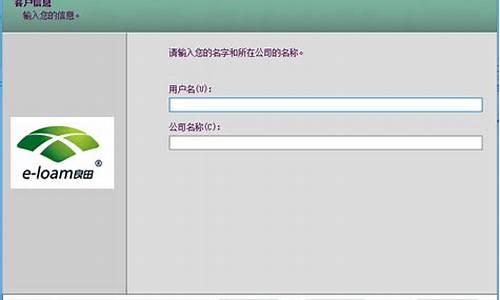client mac addr不能开机进不去系统_
1.电脑开不了机怎么办显示英文字母
2.clientmacaddr界面不断循环关闭网卡启动后出现wa
3.开机就出现CLIENTMACADDR
4.开机出现CLIENTMACADDR: 。。。。。

配置OPENWRT的常用工具软件:PUTTY和?WinSCP
刷系统之前,最好将USB网卡插在USB口上。这样,如果设备没有问题刷后好就可以见到有两个WIFI网卡了。
刷好系统之后,可以尝试使用以上两个工具登录系统,用户名:root?密码:admin?注意都是小写。
首先使用PUTTY登录到系统后,
输入ifconfig?-a?(使用-a参数查看所有网络连接)
如果见到有wlan0wlan1?这两个网卡,恭喜,USB网卡识别成功,一般来讲wlan0代表你的猫的无线网卡,?wlan1代表你的USB网卡
主要是看WLAN0?和WLAN1两个单词就好。
使用WINSCP登录系统,注意选择SCP文件协议
登录时如果出现错误,点确定就行。
在右边的板块可以找到/root目录,进去/etc/config/目录,,可以见到networkwireless?firewall?和其他一些文件,分别打开这些文件,将里面的内容按照你自己编辑好的部分替换就可以了。。。分别保存,分别退出,。,,,,
退出WINSCP,。。。
等2分钟后将猫断电,再开。。。
等3分钟。。
使用PUTTY登录系统,
ifconfig应该见到有wlan0?和wlan1出来了。。一般来讲就OK了。。除非你设置的配置文件有问题。。。输入PING?上级路由的IP,如果能PING通,证明OK了。。。
比如我就?输入:ping?192.168.0.1
同时你还可以打开XP的cmd,,同样PING?192.168.0.1?如果没有丢包,没有超时,恭喜你,搞定贴上我的配置文件供/etc/config/network?文件内容
config?'interface'?'loopback'
option?'ifname'?'lo'
option?'proto'?'static'
option?'ipaddr'?'127.0.0.1'
option?'netmask'?'255.0.0.0'
config?'interface'?'lan'#本地网络使用DHCP
option?'type'?'bridge'
option?'ifname'?'eth1'
option?'proto'?'static'
option?'ipaddr'?'192.168.1.1'
option?'netmask'?'255.255.255.0'
option?'nat'?'1'
config?'interface'?'wan'
option?'ifname'?'eth0'
option?'proto'?'dhcp'
config?'interface'?'wan1'#客户端使用固定IP
option?'ifname'?'wlan1'
option?'defaultroute'?'0'
option?'peerdns'?'0'
option?'dns'?'211.156.177.82'
option?'proto'?'static'
option?'ipaddr'?'192.168.0.9'
option?'netmask'?'255.255.255.0'
option?'gateway'?'192.168.0.1'
/etc/config/wireless?文件内容
config?'wifi-device'?'radio0'
option?'type'?'mac80211'
option?'channel'?'5'
option?'macaddr'?'00:00:00:00:00:00'#麻烦改成你的猫的无线网卡的MAC
option?'hwmode'?'11g'
option?'disabled'?'0'
config?'wifi-iface'
option?'device'?'radio0'
option?'network'?'lan'
option?'mode'?'ap'#猫的无线网卡使用AP模式
option?'ssid'?'OpenWrt'#本地无线AP使用的SSID,自己指定
option?'encryption'?'psk2'#本地无线AP的加密方式,自己制定
option?'key'?'ZXCVBNM123'#本地无线AP的密码,自己制定
config?'wifi-device'?'radio1'
option?'type'?'mac80211'
option?'macaddr'?'00:00:00:00:00:00'#麻烦改成你自己的无线网卡的MAC
option?'hwmode'?'11g'
option?'disabled'?'0'
option?'txpower'?'20'
option?'channel'?'auto'
config?'wifi-iface'
option?'device'?'radio1'
option?'network'?'wan1'
option?'mode'?'sta'#USB无线网卡的工作模式,STA,客户端模式
option?'ssid'?'888888'#你准备蹭的网的SSID
option?'encryption'?'wep'?#你准备蹭的网的加密模式
option?'key'?'0000000000'?#你准备蹭的网的密码
/etc/config/firewall文件内容#防火墙配置文件,直接照抄,不用改就可以用了
config?'defaults'
option?'syn_flood'?'1'
option?'input'?'ACCEPT'
option?'output'?'ACCEPT'
option?'forward'?'ACCEPT'
config?'zone'
option?'name'?'lan'
option?'input'?'ACCEPT'
option?'output'?'ACCEPT'
option?'forward'?'ACCEPT'
config?'zone'
option?'name'?'wan'
option?'input'?'ACCEPT'
option?'output'?'ACCEPT'
option?'forward'?'REJECT'
option?'masq'?'1'
option?'mtu_fix'?'1'
config?'forwarding'
option?'src'?'lan'
option?'dest'?'wan1'
config?'rule'
option?'src'?'wan'
option?'proto'?'udp'
option?'dest_port'?'68'
option?'target'?'ACCEPT'
config?'rule'
option?'src'?'wan'
option?'proto'?'tcp'
option?'dest_port'?'2601'
option?'target'?'ACCEPT'
config?'include'
option?'path'?'/etc/firewall.user'
config?'zone'
option?'name'?'wan1'
option?'input'?'ACCEPT'
option?'output'?'ACCEPT'
option?'forward'?'ACCEPT'
option?'masq'?'1'
option?'mtu_fix'?'1'
电脑开不了机怎么办显示英文字母
这是你的网卡启用了BOOT ROM芯片的引导功能,而且网卡带有PXE的引导芯片之后所造成的。可以这样解决: ①如果网卡是集成在主板上的,或者将网上的启动程序写进了BIOS中,可以从BIOS设置中修改系统的引导顺序,如设置硬盘最先引导,或者从BIOS中禁止网卡启动系统。 ②如果网卡不是集成的,则可以拔掉网卡上的引导芯片或者用网卡设置程序,禁止网卡的BootROM引导功能也可以关机,然后在开机之后,当出现“Press Shift-F10 Configure……”时,马上按“Shift+F10”组合键,进入菜单之后,从第4行中将Boot order rom设置为disable,然后按F4键保存退出。
*********************
开机按Del键,进入BIOS->Integrated Peripherals ->Onboard LAN Boot Rom 改为Disabled. (或者可能在其它位置的 onboard lan boot rom 项目设置为disable 即可)
其它的解决方法(主要是品牌电脑,有定制选项):
开机进入屏幕有“Press Shift-F10 Configure……”提示画面时有3秒时间停顿,此时快速同时按“Shift+F10”进入网卡设置的蓝色界面,会出现四个操作选项:
第1项:Network Boot Protocol 默认选择:PXE
第2项:Boot order 选择:Rom Disable 即可关闭“DHCP...\”检测
第3项:Show config message 选择:Disable 即可关闭“Shift+F10”提示
第4项:Show Message Time 默认选择:3S
设置好后,按F4保存退出,重启电脑即可.
clientmacaddr界面不断循环关闭网卡启动后出现wa
根据你给的这个截图判断,你这是使用了网卡为启动首选项导致的,这种情况下,你可以进入BIOS里看看硬盘是否被识别,如果识别了,那么再进入BOOT里,把硬盘设置成第一启动项试试,如果硬盘没有被识别,那就插拔或更换硬盘试试吧。
开机就出现CLIENTMACADDR
clientmacaddr界面不断循环关闭网卡启动后出现wa按以下步骤进行。
1、在开机的时候注意看屏幕肯定会有PressShift-F10Configure……这个界面来说是停留3秒-10秒,具体看是设置停留的时候是多久。当出现时快速的按ShiftF10键,即可进入网卡设置的蓝色界面,会出现四个操作选项。
2、NetworkBootProtocol默认选择:PXE。
3、Bootorder,回车移动到此项,选择RomDisable即可关闭每次开机时的网卡提示。
4、Showconfigmessage选择:Disable即可关闭ShiftF10提示。
5、ShowMessageTime默认选择:3S这里也是可以设置具体时间的。
6、设置完成之后,按F4保存退出。重启电脑即可生效。
开机出现CLIENTMACADDR: 。。。。。
开机就出现CLIENTMACADDR因为网卡启用了BOOTROM芯片的引导功能,而且该网卡带有PXE的引导芯片之后所造成的。
具体设置方法:
一、示例BIOS一,蓝色界面:
1、首先开机连续敲击键盘上的Del或是Delete按键进入Bios,选择IntegratedPripharals中的OnboardDevice中,将LANBOOTROM设置为Disabled,最后按F10保存退出即可,如下图所示:
2、也有些主板是(例如:K8M800)开机连续敲击键盘上的Del或是Delete按键进入Bios,选择IntegratedPripharals进入,您会直接看到一项是“OnboardLANBootROM/板载网卡启动”的选项,将此项关闭,如图所示:
3、还有一些主板的机型开机连续敲击键盘上的Del或是Delete按键进入bios,选择IntegratedPripharals中的OnboardDevice中会看到名称为“BootfromonboardLan/从板载网卡启动”的选项,将此项关闭,如图所示:
4、调节第一启动项为硬盘的方法,开机按Del按键进入bios后,点击AdvancedBiosFeature选项,如图所示:
5、点击AdvancedBiosFeature选项后,您会看到1stbootdevice的选项,此为第一启动选项的调节选项,双击后在弹出的对话框中选择HardDrive选项即可,如图所示:
C ADDR:** ** ** ** ** ** ** GUID:FF FF FF FF FF FF ** ** ** DHCP.../,无法进入系统或很久才进系统。这是由于网卡启用了BOOT ROM芯片的引导功能,而且该网卡带有PXE的引导芯片之后所造成的。
解决办法:
1:进入BIOS->Integrated Peripherals ->Onboard LAN Boot Rom 改为Disabled。
2:按Shift+F10进入网卡高置界面
第1项:Network Boot Protocol PXE
第2项:Boot order Rom Disable 关闭“DHCP...\”
第3项:Show config message Disable 关闭“Shift+F10”
第4项:Show Message Time 3S*****
最后按F4保存并退出,重启即可。
声明:本站所有文章资源内容,如无特殊说明或标注,均为采集网络资源。如若本站内容侵犯了原著者的合法权益,可联系本站删除。